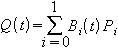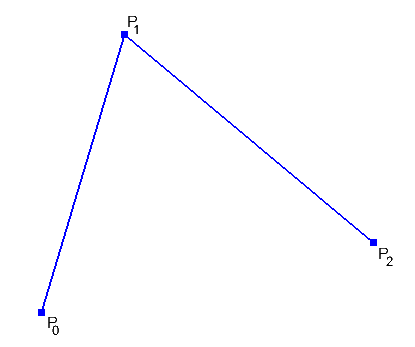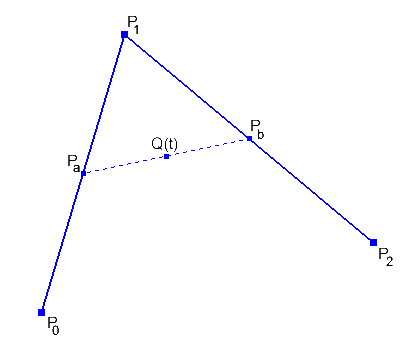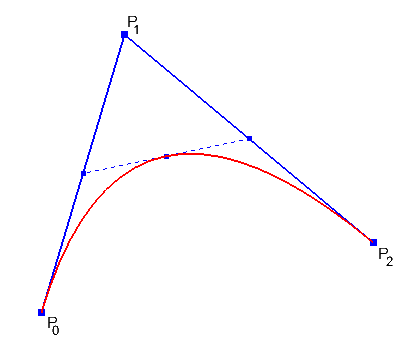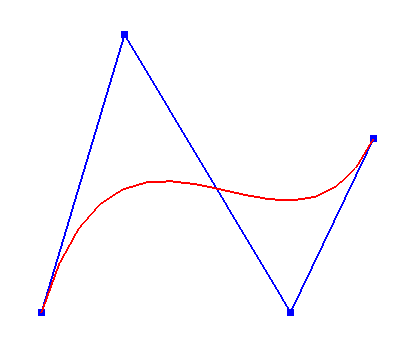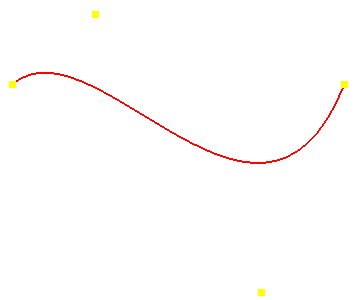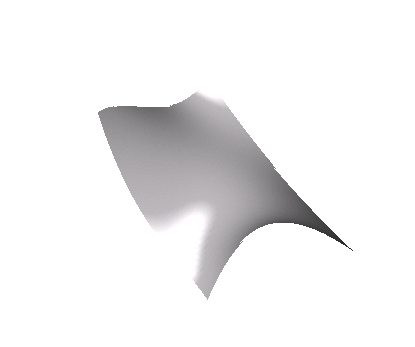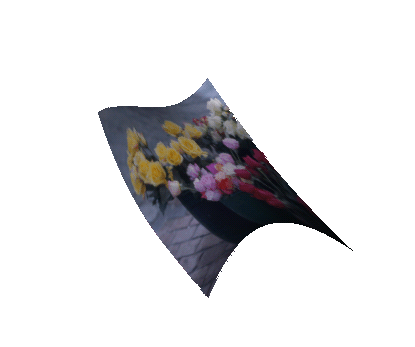Tutorial Abseits eckiger Welten
Inhaltsverzeichnis
Abseits eckiger Welten
Einführung
Unsere Welt ist, schlecht, eintönig und eckig. Wirklich? Eckig? Schauen wir uns noch einmal um. An vielen Stellen ja, aber nicht überall. Rundungen sind sogar recht häufig anzutreffen. Ein Blick um mich herum offenbart es. Maus, Lampe, Joystick,... Vieles hat Rundungen. Ein Blick auf das was bisher bei DGL zu sehen war, zeigt: alles eckig :-(. Das muss geändert werden. Runden wir unsere Virtuellen Welten ein wenig ab - unser Hilfsmittel: Curved Surfaces
Von Linien und Kurven
Dies Kaptitel basiert auf Curved Surfaces Using Bézier Patches von Gabe Kruger. Mit freundlicher Genehmigung übersetzt ins deutsche und natürlich mit der ein oder anderen Änderung.
Prozedurale Linien
Gerade Strecken lassen sich allein durch die Angabe eines Start und Endpunktes beschreiben. Mit einer Liniengleichung lassen sich beliebig viele Punkte auf dieser Strecke berechnen. Eine solche Gleichung ist z.B.:
Q(t) = (1 - t)*P0 + t*P1
Der Parameter t hat dabei Werte von 0 bis 1. P0 und P1 sind die Endpunkte der Strecke. Setzt man den Parameter t = 0 ein, so ist das Ergebnis P0. Setzt man 1 ein ist das Ergebnis P1. Die Gleichung könnte man etwas umschreiben:
Q(t) = B0(t)*P0 + B1(t)*P1
Wobei gilt:
B0(t) = 1 - t B1(t) = t
Man nennt B0(t) und B1(t) die Basis Funktionen der Liniengleichung. Ändern wir diese Gleichung nochmals ein wenig ab:
Dies ist die analytisch bearbeitete Fassung der Liniengleichung, die meisten Beschreibungen parametrischer Kurven werden in dieser Form gezeigt. Kurven? Klingt so als wären wir bereits am Ziel? Fast.
Evolution zu Bezier Kurven
Wie erzeugen wir nun eine Kurve in parametrischer Form, ählich der obigen? Wir wollen eine Kurve beschreiben, die durch die Endpunkte geht und dazwischen sich einem anderen Punkt annähert:
P0 und P2 sind die Endpunkte, P1 ist der Kontrollpunkt, dem wir uns annähern wollen. Man könnte nun einen Punkt Pa(t) zwischen P0 und P1 interpolieren und das gleiche mit einem Punkt Pb(t) zwischen P1 und P2. Der gewünschte Punkt Q(t) auf der Kurve kann dann errechnet werden, durch interpolieren zwischen den Punkten Pa und Pb:
In mathematischen Formeln ausgedrückt:
Pa(t) = (1 - t)P0 + t * P1
Pb(t) = (1 - t)P1 + t * P2
Q(t) = (1 - t)Pa(t) + tPb(t) =
= (1 - t)²P0 + 2(1 - t)tP1 + t²P2
Der Lohn der Mühen:
Wir können nun die Gleichung von oben umschreiben:
Nun haben wir eine Definition einer quadratischen Bézier Kurve entwickelt. Es gibt eine einfache Formel für die Basis Funktionen von Bezier Kurven für einen beliebigen Grad. n ist der Grad, i beziffert die Basis Funktion und reicht damit von 0 bis n:
Ein Beispiel einer solchen Kurve mit dem Grad 3:
Evaluators
Wir können jetzt Bezier Kurven von Hand berechnen und, mit etwas Umsicht das ganze von 2D auf 3D transformieren. Das kann man vielseitig einsetzen und man kann gleichzeitig auf Detaileinstellungen in einem Programm reagieren - je höher der Detailgrad, desto feiner werden die Kurven aufgelöst. Ebenso kann man sie schön für Kamerafahrten verwenden.
Interessant ist jedoch, dass OpenGl auch die Möglichkeit besitzt, solche Kurven selber zu rendern. In reinem OpenGl kann man hier Evaluators verwenden.
Erster Versuch: Evaluator Kurve
Als erstes wollen wir versuchen einen kubischen Bézier mit OpenGL Evaluators zu zeichnen. Definieren wir zuerst einmal 4 Kontrollpunkte:
const
ctrlpoints : Array[0..3] of Array[0..2] of TGlFloat =
((-4.0, 2.0, 0.0),(-2.0, 4.0, 0.0),(2.0, -4.0, 0.0),(4.0, 2.0, 0.0));
Der nächste Schritt ist das Übergeben der Punkte an OpenGL:
glMap1f(GL_MAP1_VERTEX_3, 0, 1.0, 3, 4, @ctrlpoints[0,0]);
glEnable(GL_MAP1_VERTEX_3);
Kleine Erklärung von glMap1f:
Die 1 steht dafür, dass wir eine Linie beschreiben wollen. Eine 2, also glMap2f stünde für eine Fläche. Der erste Parameter beschreibt den Typ an Daten, den wir übergeben - in unserem Fall also dreidimensionale Vertexkoordinaten. Die nächsten 2 Parameter u1 und u2 beschreiben den Start- und Endwert unserer Kurve. Sie beschreiben sozusagen die Werte, die der Parameter t aus dem vorigen Kapitel haben muss, um eine komplette Kurve zu beschreiben. Der Parameter stride sagt aus, wie viele Floats vom Startfloat des einen Kontroll- bis zum Startfloat des nächsten Kontrollpunkts liegen. In unserem Fall also 3(Wegen Array[0..2] - hat 3 Elemente). Der vorletzte Parameter order sagt aus, wie viele Kontrollpunkte wir übergeben wollen. Zu guter Letzt noch ein Pointer auf die Kontrollpunkte, und wir haben unsere Schuldigkeit getan.
Wir haben nun zwei Möglichkeiten unseren Evaluator zu zeichnen. Die erste:
var
i : Integer;
...
glBegin(GL_LINE_STRIP);
for i := 0 to 30 do
glEvalCoord1f(i/30);
glEnd;
...
glEvalCoord1f erzeugt die Vertexdaten, die wir mittels glMap1f genauer definiert haben (diesmal also nur Vertexpositionen, keine Farben, keine Texturkoordinaten, etc.). Als Parameter werden Werte zwischen u1 und u2 eingesetzt.
Es gibt noch eine andere Methode, mit der man die Daten in einem Rutsch an OpenGL weitergeben kann:
glMapGrid1f(30, 0.0, 1.0);
//...
glEvalMesh1(GL_LINE, 0, 30);
Mit glMapGrid1f stellen wir ein, in wieviele Segmente wir unsere Linie unterteilen wollen und übergeben gleichzeitig den Bereich in der Kurve u1 und u2.
glEvalMesh1 zeichnet nun unser gutes Stück als Linie. Gezeichnet werden alle Segmente von 0 bis 30.
Von Linien zu Flächen
Die bisherigen Ergebnisse sind noch nicht wirklich überzeugend. Unser Ziel war es immerhin Oberflächen zu zeichnen und keine Linien. Aber weit entfernt sind wir nicht mehr. Beginnen wir damit, wieder unsere Kontrollpunkte zu definieren:
var
CtrlPoints2D : Array[0..3] of Array[0..3] of Array[0..2] of TGlFloat;
Diesmal eine Variable? Ist er krank? Seit wann benutzt er Variablen? Nun ich kanns euch erklären: Ich habe mit mehreren unterschiedlichen Flächen herumgespielt und wollte nicht ständig dabei am Code herumbasteln, also habe ich mir fix eine Routine zum Laden der Punkte geschrieben:
procedure LoadCtrlPoints;
var
u, v : Integer;
F : Text;
begin
AssignFile(F, 'surface.txt');
Reset(F);
FillChar(CtrlPoints2D[0,0,0], SizeOf(CtrlPoints2D), 0);
for u := 0 to 3 do
for v := 0 to 3 do
ReadLn(F, CtrlPoints2D[u,v,0], CtrlPoints2D[u,v,1], CtrlPoints2D[u,v,2]);
CloseFile(F)
end;
Ist die billigste Variante, ohne jeglichen Fehlerschutz, aber fürs herumspielen sollte das genügen. Sobald wir unsere Kontrollpunkte geladen haben, sollten wir sie an OpenGL übergeben:
LoadCtrlPoints;
glMap2f(GL_MAP2_VERTEX_3, 0.0, 1.0, 3, 4, 0.0, 1.0, 12, 4, @CtrlPoints2D[0,0,0]);
glEnable(GL_MAP2_VERTEX_3);
glEnable(GL_AUTO_NORMAL);
glEnable(GL_NORMALIZE);
glMapGrid2f(40, 0.0, 1.0, 40, 0.0, 1.0);
Die glMap2f Funktionen haben jetzt ein paar neue Parameter erhalten. Dies sind an sich die gleichen Parameter wie bei den glMap1f Funktionen, nur dass sie nun doppelt vorhanden sind, für die v Richtung.
Schlussendlich wollen wir noch unsere Oberflächen anzeigen:
glEvalMesh2(GL_FILL, 0, 40, 0, 40);
Hat die Datei "surface.txt" nun folgenden Inhalt:
-1.5 2.0 -1.5 -0.5 -1.0 -1.5 0.5 -1.0 -1.5 1.5 -2.0 -1.5 -1.5 2.0 -0.5 -0.5 1.0 -0.5 0.5 -2.0 -0.5 1.5 0.0 -0.5 -1.5 0.0 0.5 -0.5 0.0 0.5 0.5 0.0 0.5 1.5 0.0 0.5 -1.5 1.0 1.5 -0.5 0.0 1.5 0.5 -1.0 1.5 3.0 -2.0 1.5
dann könnte das enstehende Bild so aussehen:
Texturen und anderes Feintuning
Es ist schon bemerkenswert, wie leicht man Curved Surfaces in OpenGL zeichnen kann. Was fehlt, ist die Möglichkeit, die Flächen, die man erzeugt hat, auch noch zu texturieren. Jedem dürfte klar sein, was das für Vorteile hat.
Das schöne ist, dass man die Texturierung mit den gleichen Mitteln lösen kann, wie die Oberflächen selbst - mit Evaluators. Definieren wir uns also zuerst einmal ein paar Kontrollpunkte:
const
TexCoords : Array[0..1, 0..1, 0..1] of TGlFloat =
(((0.0, 0.0),(0.0, 1.0)), ((1.0, 0.0),(1.0, 1.0)));
und übergeben die Koordinaten an OpenGL:
LoadCtrlPoints;
glMap2f(GL_MAP2_VERTEX_3, 0.0, 1.0, 3, 4, 0.0, 1.0, 12, 4, @CtrlPoints2D[0,0,0]);
LoadDevilTexture('flowers256.tga');
glEnable(GL_TEXTURE_2D);
glMap2f(GL_MAP2_TEXTURE_COORD_2, 0.0, 1.0, 2, 2, 0.0, 1.0, 4, 2, @TexCoords[0,0,0]);
glEnable(GL_MAP2_TEXTURE_COORD_2);
glEnable(GL_MAP2_VERTEX_3);
glEnable(GL_AUTO_NORMAL);
glEnable(GL_NORMALIZE);
glMapGrid2f(40, 0.0, 1.0, 40, 0.0, 1.0);
Wenn wir jetzt mittels glEvalMesh2(GL_FILL, 0, 40, 0, 40) die Szene rendern, bekommen wir das obige Bild. Simpel, nicht?
Noch viel schöner wirds, wenn man feststellt, dass das gleiche nicht nur mit Texturkoordinaten funktioniert. Hier mal eine kleine Übersicht über die Parameter von glMapxf:
| Konstante: | Parameter: |
|---|---|
| GL_MAPx_VERTEX_3 | x,y,z Vertex-Koordinaten |
| GL_MAPx_VERTEX_4 | x,y,z,w Vertex-Koordinaten |
| GL_MAPx_INDEX | Farb-Index Werte |
| GL_MAPx_COLOR_4 | R,G,B,A Farbwerte |
| GL_MAPx_NORMAL | Normalen-Richtungen |
| GL_MAPx_TEXTURE_COORD_1 | s Textur-Koordinaten |
| GL_MAPx_TEXTURE_COORD_2 | s,t Textur-Koordinaten |
| GL_MAPx_TEXTURE_COORD_3 | s,t,r Textur-Koordinaten |
| GL_MAPx_TEXTURE_COORD_4 | s,t,r,q Textur-Koordinaten |
NURBs
Die OpenGL NURBs sind Teil der GL Utilities und damit bei jeder OpenGL-Implementation dabei. Im Redbook finden sich einige sehr schöne Beispiele, die die Verwendung von Nurbs zeigen. Eine Sache, die die NURBs interessant macht, ist die Möglichkeit sie trimmen zu können. Darunter fällt z.B. das Schneiden von Löchern mitten in die Fläche. Eine genaue Besprechung von NURBs würde den Rahmen dieses kleinen Tutorials sicher bei weitem sprengen, so dass ich beschließe hier meine kleine Einführung in das Thema Curved Surfaces zu beenden.
|
|
||
Vorhergehendes Tutorial: - |
Nächstes Tutorial: Tutorial_Renderpass |
|
|
Schreibt was ihr zu diesem Tutorial denkt ins Feedbackforum von DelphiGL.com. Lob, Verbesserungsvorschläge, Hinweise und Tutorialwünsche sind stets willkommen. |
||